PostgreSQL-Installation
Laden Sie PostgreSQL herunter
Um PostgreSQL lokal auf Ihrem Computer zu installieren, besuchen Sie die offizielle PostgreSQL-Website und Laden Sie die neueste Version herunter, die mit Ihrem Betriebssystem kompatibel ist.
Ich werde die neueste Version von PostgreSQL für Windows wählen:
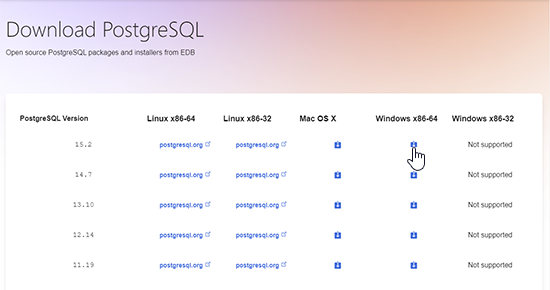
Starten Sie die Installation
Wenn der Download abgeschlossen ist, doppelklicken Sie auf die heruntergeladene Datei und starten Sie die Installation:
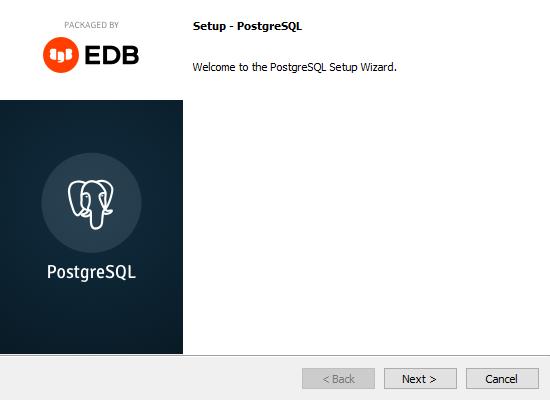
Geben Sie das Verzeichnis an
Sie können den Speicherort von PostgreSQL angeben, ich verwende die Standardauswahl:
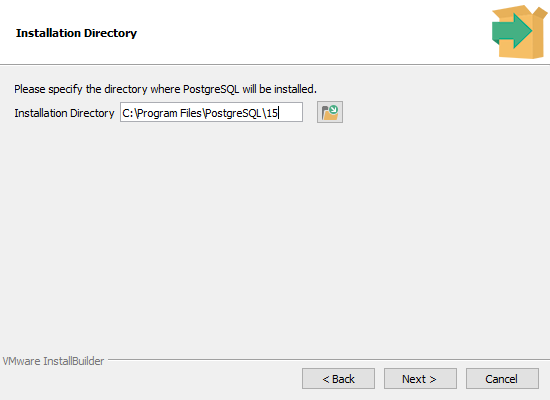
Wählen Sie Komponenten aus
Um PostgreSQL verwenden zu können, müssen Sie den PostgreSQL-Server installieren. In diesem Tutorial verwenden wir auch die pgAdmin 4-Komponente und die Befehlszeilentools:
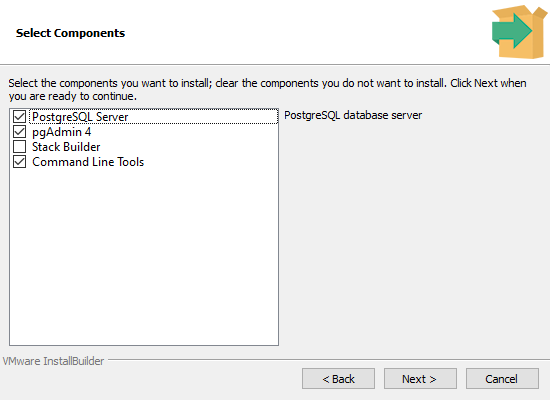
Speicherverzeichnis
Sie können auch auswählen, wo die Datenbankdaten gespeichert werden sollen. Ich verwende die Standardauswahl:
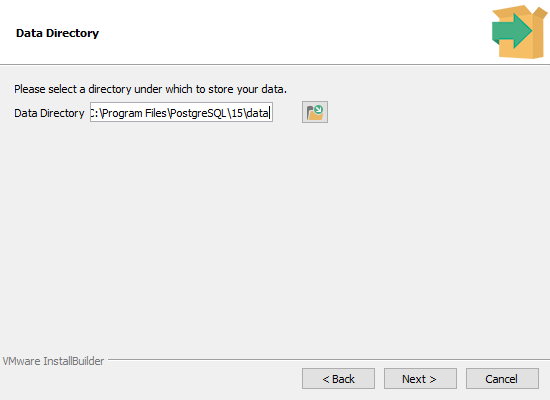
Wählen Sie Passwort
Sie müssen ein Passwort auswählen, um Zugriff auf die Datenbank zu erhalten. Da es sich um eine lokale Datenbank ohne eingehende Verbindung handelt, wähle ich das Passwort 12345678:
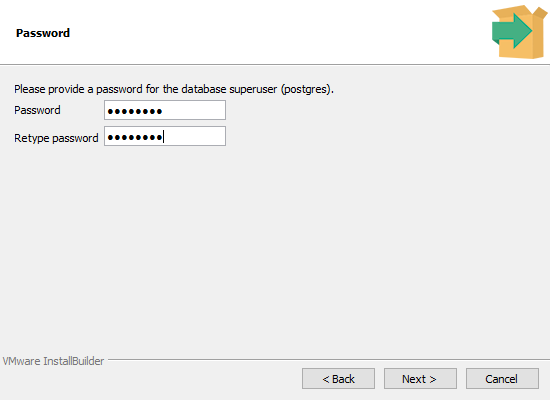
Wählen Sie Port aus
Sie können den Port festlegen, den der Server überwachen soll. Ich werde mich für die Standardauswahl entscheiden:
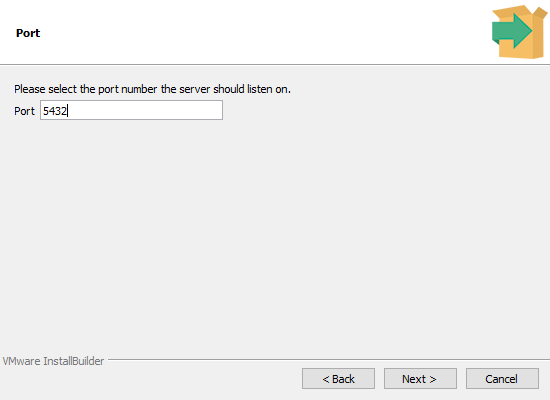
Wählen Sie Gebietsschema
ausWählen Sie den geografischen Standort des Datenbankservers aus:
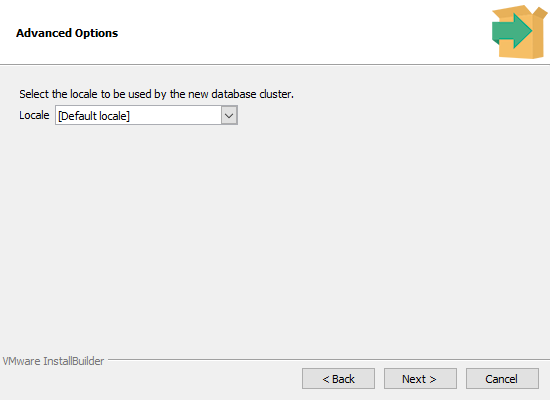
Endkontrolle
Wenn alles in Ordnung aussieht, klicken Sie auf 'Next' („Weiter“), um fortzufahren:
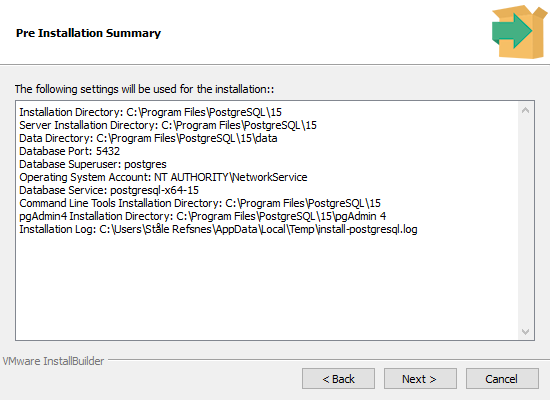
Installation starten:
Klicken Sie auf 'Next' („Weiter“), um die Installation zu starten:
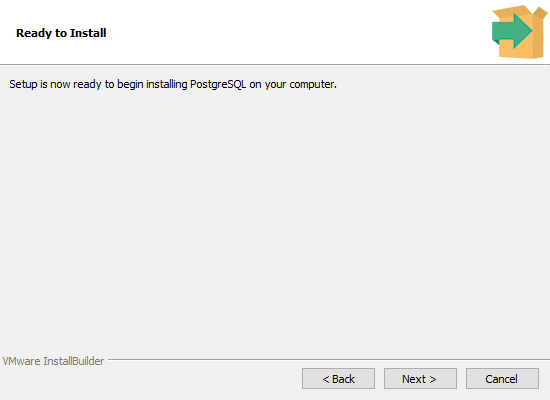
Installieren
Dies kann eine Weile dauern. Bitte warten Sie.
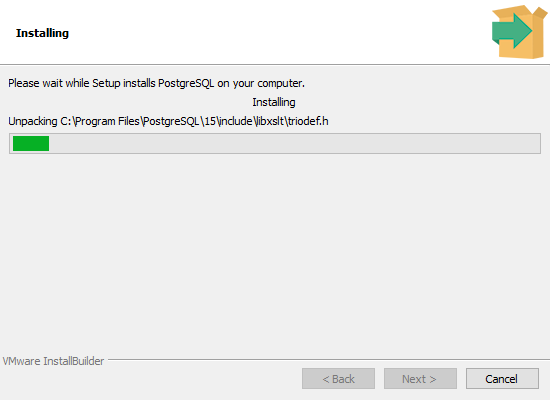
Fertig!
Jetzt haben Sie PostgreSQL auf Ihrem Computer installiert und im nächsten Kapitel werden Sie damit beginnen, es zu verwenden!
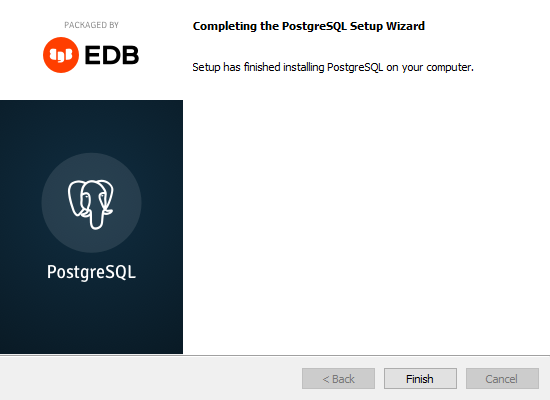
WARNUNG! Die angezeigte Anleitung kann von der derzeit auf der offiziellen Website verfügbaren abweichen! Nutzen Sie die neuesten Informationen zum Herunterladen und Installieren von PostgreSQL von der offiziellen Website www.postgresql.org.
